iPhone
Состояние аккумулятора на iPhone: как проверить и улучшить
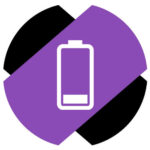 В любом портативном устройстве, таком как смартфон или планшет, один из самых важных параметров — состояние аккумулятора. Если смартфон не может выдержать под нагрузкой на автономной батарее с полной зарядкой целый рабочий день, его пользователь будет испытывать массу проблем и неудобств. От того важно, например, при покупке б/у iPhone или iPad проверить состояние его аккумулятора. В этой статье мы расскажем о том, как проверить состояние аккумулятора на устройстве, как его можно улучшить и понять, почему смартфон или планшет быстро садится.
В любом портативном устройстве, таком как смартфон или планшет, один из самых важных параметров — состояние аккумулятора. Если смартфон не может выдержать под нагрузкой на автономной батарее с полной зарядкой целый рабочий день, его пользователь будет испытывать массу проблем и неудобств. От того важно, например, при покупке б/у iPhone или iPad проверить состояние его аккумулятора. В этой статье мы расскажем о том, как проверить состояние аккумулятора на устройстве, как его можно улучшить и понять, почему смартфон или планшет быстро садится.
Оглавление
Как проверить состояние аккумулятора на iPhone
Есть два способа проверки состояния аккумуляторной батареи на iPhone. Один из способов не исключает другой.
Программно
В последних версиях операционной системы iPhone компания Apple позволила пользователя контролировать состояние аккумулятора устройства. В настройках появился отдельный пункт, где можно узнать о текущем состоянии аккумулятора и некоторых других параметрах, которые с ним связаны.
Чтобы проверить состояние аккумулятора на iPhone, откройте Настройки и перейдите в раздел «Аккумулятор».
Далее зайдите в пункт «Состояние аккумулятора».
Здесь будет отображаться значение максимальной емкости.
Физически
Второй способ проверки состояния аккумулятора — физический осмотр задней крышки iPhone. Если у батареи смартфона есть серьезные дефекты, она вздуется и немного деформирует заднюю крышку iPhone.
Попробуйте надавить по бокам на заднюю крышку iPhone и нащупать вздувший аккумулятор.
Как улучшить работу аккумулятора на iPhone
Если состояние аккумулятора ниже 100% — это вовсе не означает, что устройство не может эксплуатироваться в дальнейшем. Есть несколько способов улучшить работу аккумулятора на iPhone или iPad.
Чтобы улучшить работу аккумулятора на iPhone, можно попробовать несколько действенных советов.
Выключить пиковую производительность
IPhone самостоятельно понимает, когда аккумулятор перестаёт справляться с нагрузкой. В такие моменты устройство деактивирует пиковую производительность, то есть пользователю не требуется выполнять дополнительные действия.
Но важно знать, что при недостаточной производительности iPhone можно ее увеличить в разделе настроек «Аккумулятор» — «Состояние аккумулятора», отключив функцию ограничения пиковой производительности.
Оптимизировать зарядку
Чтобы аккумулятор iPhone или iPad, который уже изношен, не сильно страдал при последующих зарядках, рекомендуется активировать в настройках устройства оптимизированную зарядку.
Для этого откройте настройки, перейдите в раздел «Аккумулятор» — «Состояние аккумулятора». Здесь можно включить или выключить оптимизированную зарядку.
Использовать режим энергосбережения
На iPhone режим энергосбережения позволяет снизить расход аккумуляторной батареи устройства при работе в автономном режиме. Активировать его можно в разделе «Аккумулятор» или через панель управления, если в неё был добавлен соответствующий пункт.
Важно понимать, что при активном режиме энергосбережения меньший расход аккумуляторной батареи достигается за счёт занижения производительности смартфона и отключения некоторых функций.
Следить за потреблением заряда аккумулятора
Многие пользователи iPhone не следят за расходом заряда аккумуляторной батареи устройства различными приложениями. Это ведёт к тому, что не самое полезное с точки зрения функциональности приложение (например, шагомер, который работает в фоновом режиме) может тратить заметную долю от максимального заряда аккумулятора.
Чтобы посмотреть потребление заряда аккумулятора разными приложениями, необходимо зайти в раздел «Аккумулятор» в настройках устройства.
Здесь будет отображаться использование аккумулятора в различные часы и дни со стороны приложений.
Если одно или несколько приложений расходуют аккумулятор iPhone сильнее ожидаемого, имеет смысл подыскать им замену.
Удалив с устройства энергоемкие приложения, можно заметно продлить автономность iPhone или iPad.
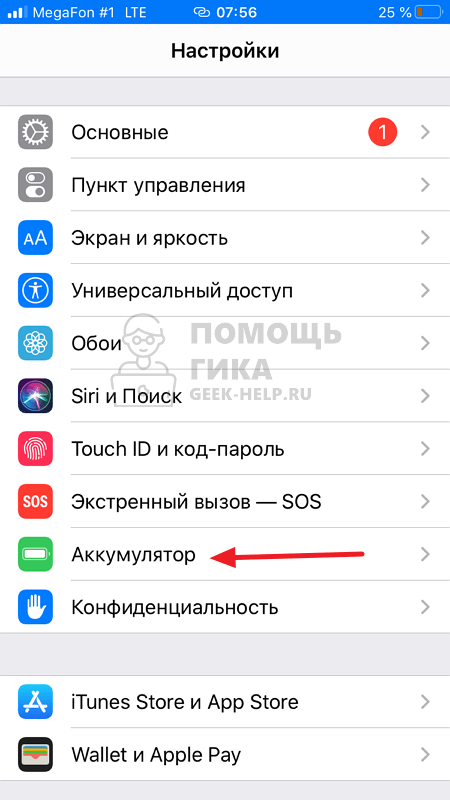
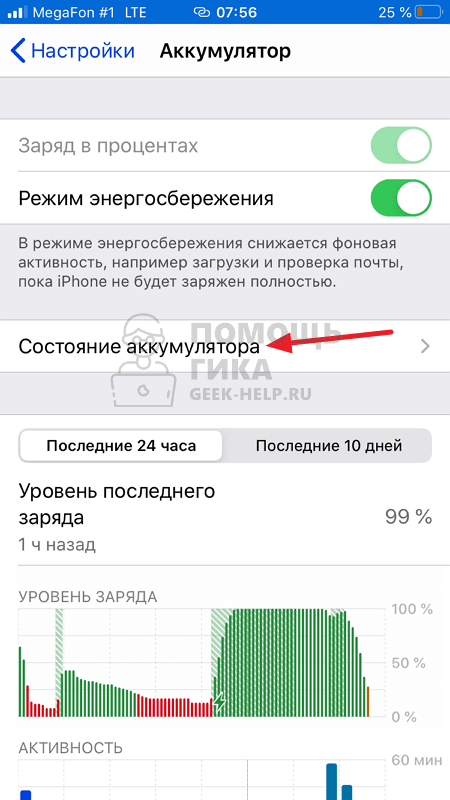
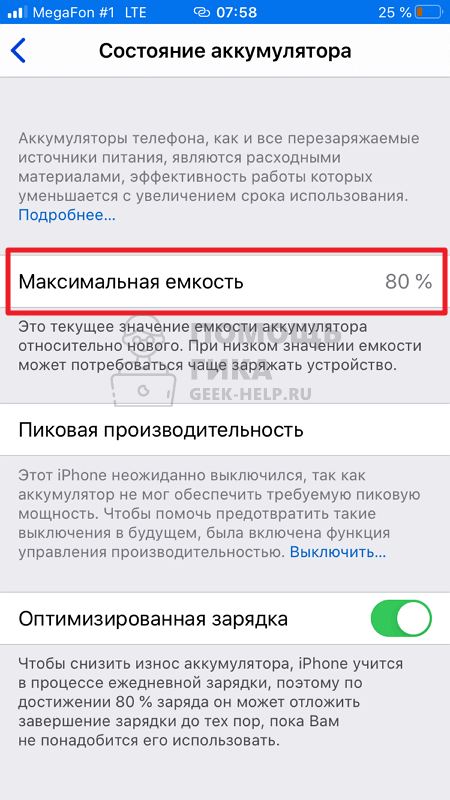
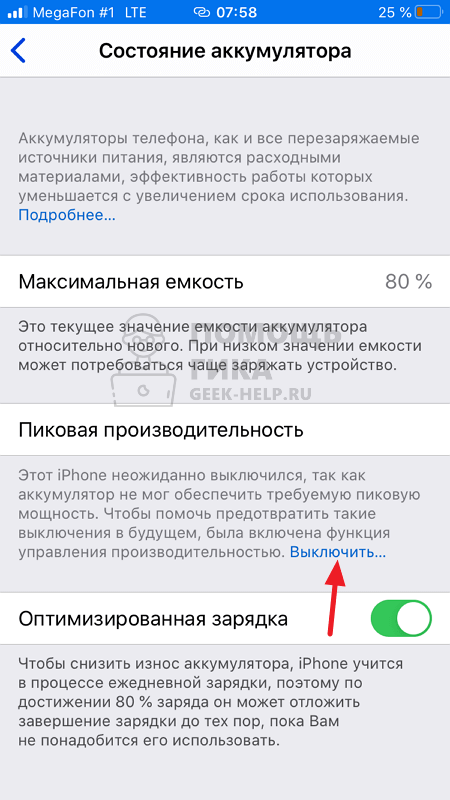
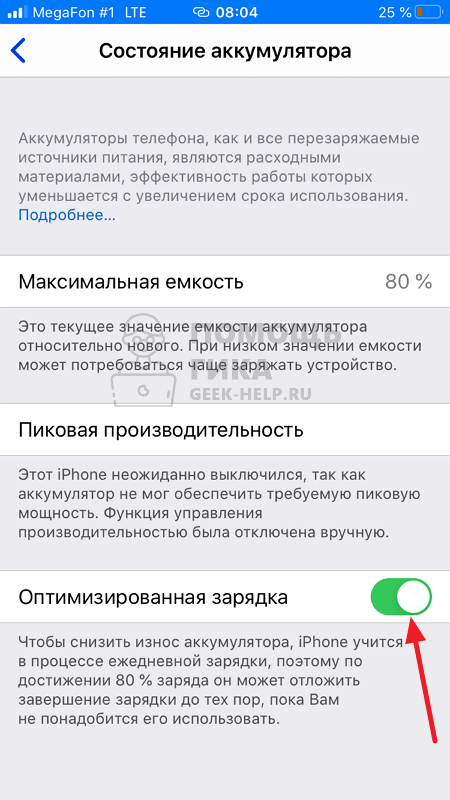
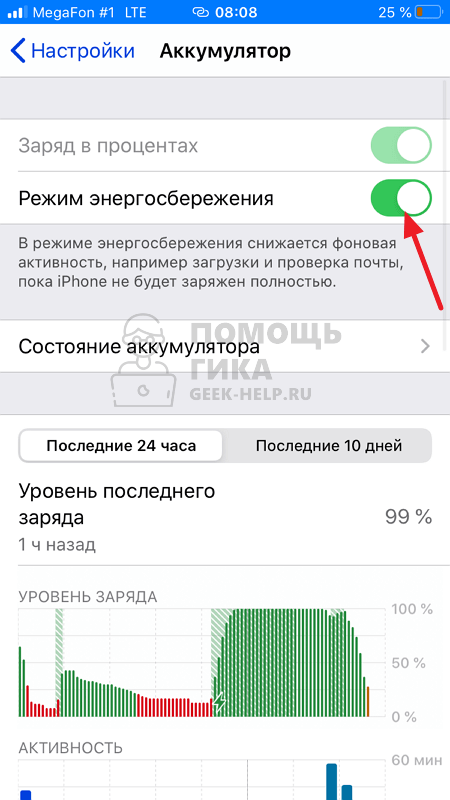
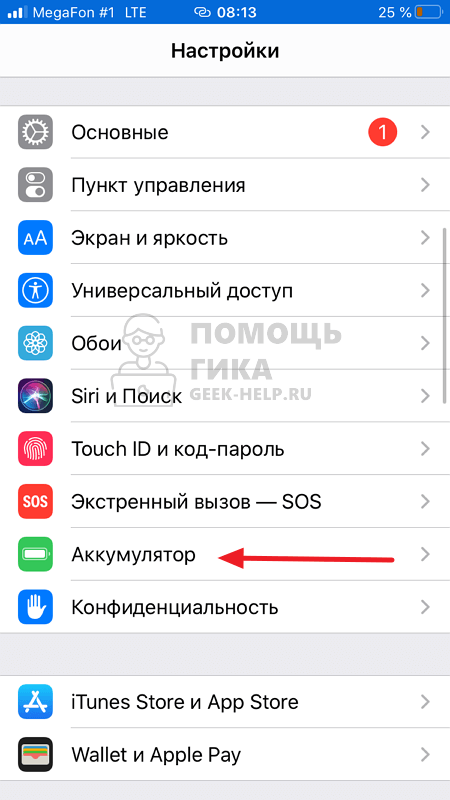

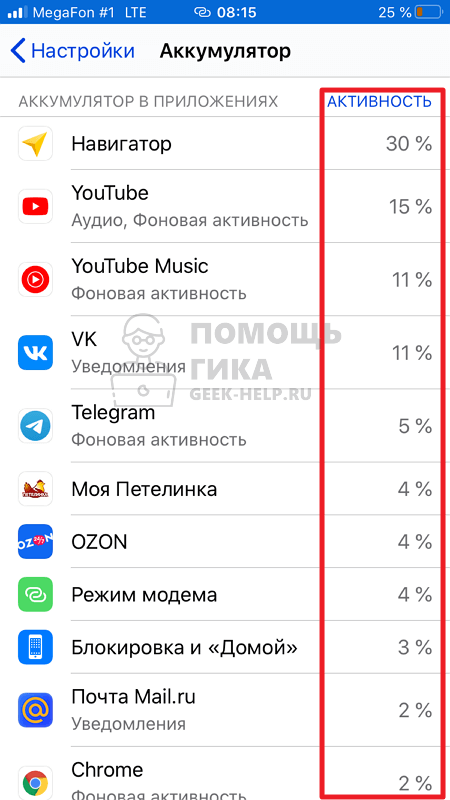
Комментарии и ответы на вопросы